【命令行工具开发】:利用Python readline打造定制化工具
发布时间: 2024-10-06 15:01:02 阅读量: 44 订阅数: 50 

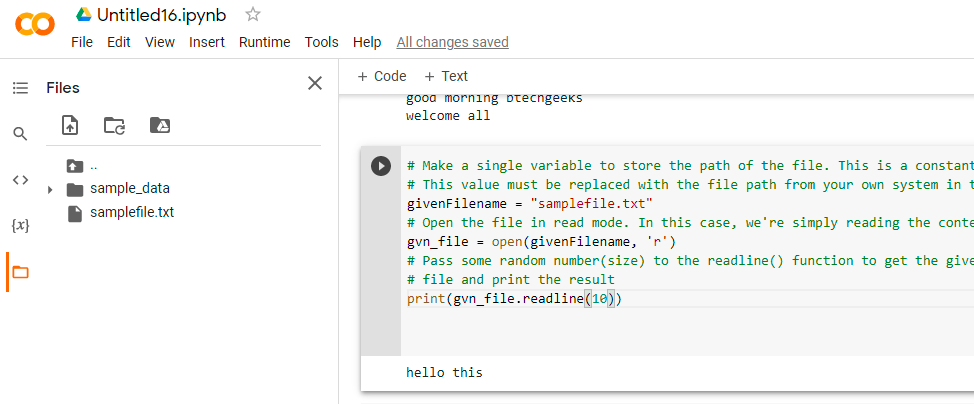
# 1. 命令行工具开发基础
在当今的 IT 行业中,命令行工具仍然是开发者和系统管理员不可或缺的辅助工具。它们提供了与操作系统交互的快速方式,让日常任务自动化变得简单高效。开发一个高效的命令行工具不仅仅需要扎实的编程基础,还要求开发者具备对操作系统底层的理解以及对用户需求的深入洞察。
## 1.1 命令行工具的发展和重要性
命令行工具的发展伴随着计算机历史的长河。最初,操作计算机的主要方式就是通过命令行界面。随着图形用户界面(GUI)的普及,命令行工具一度被认为将被淘汰。然而,由于其执行速度快、灵活性高、可进行脚本编程等特点,命令行工具在专业领域中仍占有不可替代的地位。
## 1.2 开发环境的准备
开发命令行工具前,你需要准备一个合适的开发环境。这通常包括一个集成开发环境(IDE)和一些必要的软件库。对于跨平台和高性能的需求,Python 通常是一个不错的选择,因为它有着丰富的库支持和强大的社区。
## 1.3 基本开发流程
命令行工具的开发流程一般涉及需求分析、功能设计、编码实现、测试验证以及部署维护。在需求分析阶段,要深入了解用户的操作习惯和需求点。功能设计则要考虑到工具的扩展性与易用性。编码实现阶段,编程语言和相关库的选择尤为关键。测试验证阶段要确保工具的稳定性和效率。最后,在部署维护阶段,则需要关注工具的安装简便性和用户反馈的处理。
在接下来的章节中,我们将逐步深入每一环节,详细探讨如何使用 Python 开发一个功能强大、用户体验优良的命令行工具。
# 2. Python readline模块详解
Python的readline模块是一个用于处理命令行界面的库,它为交互式命令行应用程序提供增强的编辑功能。readline模块是GNU Readline库的一个接口,提供了在命令行中输入文本的很多便利,包括自动补全、历史记录、编辑功能等。本章将深入探讨readline模块的核心功能和高级特性,以及如何在Python中使用这些功能。
## 2.1 readline模块概述
### 2.1.1 功能和应用场景
readline模块主要用于编写需要与用户进行交互的应用程序,尤其是那些需要处理命令行输入的应用。它通常用于创建脚本和小型工具,比如脚本语言的解释器、命令行界面程序以及对命令行操作有复杂需求的工具。
readline模块的优势在于:
- **跨平台性**:它基于GNU Readline库,支持跨平台使用。
- **增强的用户体验**:用户可以像在Bash或Zsh等shell中那样使用编辑功能。
- **历史记录管理**:能够记住和重用之前的命令。
### 2.1.2 readline与标准输入
Python的标准输入(stdin)提供了一个基本的文本输入方式,但它不支持命令行编辑。而readline模块通过封装stdin,为用户提供了一个强大的交互式输入界面。
通过readline模块,用户在输入命令时可以:
- 使用键盘上的箭头键进行光标移动。
- 使用Ctrl+R进行反向搜索历史命令。
- 使用Tab键完成命令或文件名的自动补全。
## 2.2 readline的核心功能
### 2.2.1 自动补全机制
自动补全是一种提高用户输入效率的功能。通过readline模块,可以自定义补全函数来提供各种补全逻辑。
例如,实现一个简单的补全函数,它会根据已输入的字符串补全环境变量名:
```python
import readline
import rlcompleter
import os
def complete(text, state):
options = [word for word in os.environ.keys() if word.startswith(text)]
if state < len(options):
return options[state]
else:
return None
# 设置补全函数
readline.set_completer(complete)
readline.parse_and_bind("tab: complete")
```
### 2.2.2 历史记录管理
命令历史记录允许用户回顾和重用之前的命令,这对于命令行工具来说是非常重要的一个功能。readline模块提供了读取和保存历史记录的方法。
```python
import readline
# 读取历史记录
try:
readline.read_history_file('.myhistory')
except FileNotFoundError:
pass
# 添加新命令到历史记录
readline.write_history_file('.myhistory')
```
### 2.2.3 命令行编辑功能
命令行编辑功能允许用户在输入命令后进行修改,例如删除字符、移动光标等,提供了类似于文本编辑器的体验。
```python
# 绑定Ctrl+D为删除当前字符的映射
readline.parse_and_bind("control-d: forward-delete-char")
```
## 2.3 高级特性
### 2.3.1 键绑定
键绑定允许用户自定义键盘快捷键,以便快速执行命令或操作。例如,你可以将Ctrl+A绑定为一个命令:
```python
def send_ctrl_a_func():
# 自定义Ctrl+A的响应操作
print("Ctrl+A is pressed")
# 将Ctrl+A绑定到send_ctrl_a_func函数
readline.parse_and_bind("Control-A: send_ctrl_a_func")
```
### 2.3.2 触发器和提示符
触发器可以在特定的字符输入时触发,提示符可以显示当前输入的上下文信息。例如,动态提示符可以根据用户输入改变颜色。
```python
class DynamicPrompt:
def __init__(self, color):
self.color = color
def __call__(self):
# 根据用户输入动态改变提示符颜色
return f"\033[1;{self.color}mYour prompt here\033[0m"
# 设置动态提示符
readline.set_completer_delims(' ') # 设置空格为分隔符
dynamic_prompt = DynamicPrompt(color=31) # 红色提示符
readline.set_prompt(dynamic_prompt)
```
通过本章节的介绍,我们理解了readline模块的基本概念和应用场景,以及readline模块如何处理用户的输入,提高了命令行操作的效率和体验。下一章节我们将深入探讨如何利用readline模块在Python中定制化设计命令行工具。
# 3. 定制化命令行工具设计
定制化命令行工具的设计是满足特定用户需求,提升工作效率的关键步骤。本章节深入探讨如何从需求分析到功能规划,再到设计原则和模式的应用,全面打造一个符合用户期望的命令行工具。
## 3.1 需求分析和功能规划
### 3.1.1 用户需求调研
在开始设计之前,深入了解目标用户群体的需求至关重要。调研可以通过问卷、访谈、用户行为分析等方式进行。关键是要识别出用户在使用命令行工具时的痛点,包括但不限于操作复杂性、功能缺失、响应时间慢等。
一个成功的例子是Linux系统管理员在处理大量服务器时,对自动化脚本和快速命令执行的需求。需求调研结果表明,工具需要提供快速执行常用命令的功能,同时具备日志记录和错误处理机制。
##
0
0





